Idag används flashenheten i stor utsträckning i vårt dagliga liv och på arbetsplatsen. Vi använder flashenheten för att överföra data mellan digitala enheter, göra backup av flashdrivrutiner för våra filer, skapa startbara media för att reparera datorn och mycket mer. Därför kommer vi att visa dig de bästa 10-programmen för bästa flashdisksåterställning i det här inlägget.

- 1. Bästa Flash Drive Recovery – Apeaksoft Data Recovery
- 2. Recuva Recovery Software
- 3. EaseUS Data Recovery
- 4. Wondershare Data Recovery
- 5. Prosoft Data Rescue
- 6. Diskborrning
- 7. Pandora Data Recovery
- 8. iCare Data Recovery Software
- 9. Undelete 360 Recovery
- 10. Hämta data
1. Bästa Flash Drive Recovery – Apeaksoft Data Recovery
Apeaksoft Data Recovery är en av de bästa flash-återställningsprogramvaran. Dess viktigaste funktioner är:
- 1. Återställ raderade filer från flash-enhet, minneskort, digitalkamera och annat lagringsmedium med ett klick.
- 2. Finns i en mängd olika situationer, t.ex. skadad flashdriven, oavsiktlig radering, virusattack, systemkrasch och mer.
- 3. Stöd för en större mängd datatyper, inklusive alla bild-, dokument-, ljud-, video- och e-postformat.
- 4. Få tillbaka dina filer från flash-enheten i originalformat och kvalitet.
- 5. Förhandsgranska de återställningsbara filerna och välj specifika för återställning av flash-enheter.
- 6. Snabbare, lätt och säkert.
- 7. Kompatibel med Windows 11/10/8.1/8/7/Vista/XP.
Så här återställer du raderade filer från flash-enheten
Vi använder videor som exempel för att visa hur du återställer filer från flash-enheten.
Steg 1. Installera Data Recovery på din dator, anslut flashenheten till din dator och starta det bästa återställningsprogrammet för Windows 10 flash-enhet. Leta upp till datatypområdet, välj vilka datatyper du vill återställa, till exempel Video. Gå sedan till platsområdet och välj din flash-enhet i avsnittet Flyttbara enheter. Dataåterställning fungerar när du klickar på "Skanna" -knappen.

Steg 2. när du går in i resultatfönstret kan du hitta återställningsfilerna ordna i typer och format kommer. Gå till exempel till fliken "Video" från vänster kolumn, du kommer att se flera mappar med namnet AVI, MP4, 3GP, FLV, etc. Öppna varje mapp och sök efter filerna som du vill återställa. Dessutom kan "Filter" -funktionen i det övre bandet hjälpa dig att hitta filerna snabbt.
Om du inte hittar önskade videor klickar du på "Deep Scan" -knappen för att utföra djupskanning.

Steg 3. Markera alla önskade filer och mappar genom att markera de motsvarande rutorna och klicka på Recover-knappen för att initiera återställning av flashdisks. Vänta tills processen är klar, då kan du komma åt, kopiera och klistra in eller redigera dina data normalt.

Missa inte: Så här återställer du Photoshop-filen
2. Recuva Recovery Software
Recuva är ett gratis flash-återställningsprogram, som hjälper dig att återställa data när blixten inte igenkänd händer här och där.
Fördelar
- 1. Erbjuder en kostnadsfri version och en kostnadseffektiv Pro-version på $ 19.95 för återställning av flashdrivrutiner på Windows.
- 2. Kompatibel med Windows 11/10/8/8.1/7/XP och Vista.
- 3. Integrera både standardskanning och djupskanning.
- 4. Arbeta med dataåterställning från flash-enheter, minneskort, DVD-skivor och medieenheter.
- 5. Kom i både installerbara och bärbara versioner.
Nackdelar
- Det försöker alltid att installera andra program.
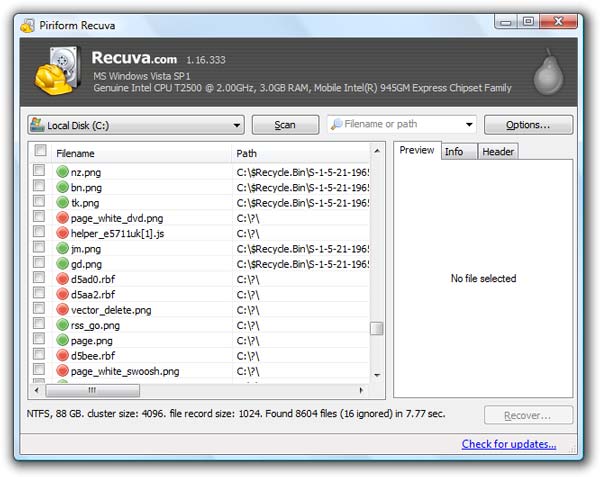
3. EaseUS Data Recovery
EaseUS Data Recovery Trollkarlen är en professionell återställning av flash-enheter.
Fördelar
- 1. Få tillbaka tappade filer från flash-enheten på Mac och Windows snabbt.
- 2. Finns för flash-enhet, hårddisk, minneskort och andra enheter.
- 3. Stöd en mängd olika datakategorier, som bilder, ljud, videor, e-postmeddelanden och andra dokument.
- 4. Erbjuder snabbsökning och djupsökningslägen.
Nackdelar
- 1. Det är lite dyrt.
- 2. Det tar längre tid att söka efter förlorade filer.
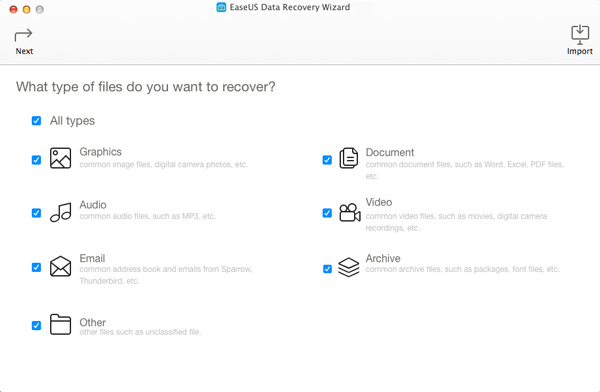
4. Wondershare Data Recovery
Wondershare Data Recovery är ett annat alternativ att återställa filer från flash-enheten.
Fördelar
- 1. Återställ tappade filer från flash-enhet, minneskort, hårddisk och annat lagringsmedium.
- 2. Arbeta med bilder, dokument, videor, musik och flera format.
- 3. Utför djupsökning om snabbsökning inte kan hitta önskade filer.
- 4. Erbjuder flera prisplaner.
Nackdelar
- 1. Användare kan inte förhandsgranska alla filer.
- 2. Människor rapporterade att det frysde under scanningen.

5. Prosoft Data Rescue
Prosoft Data Rescue är en återställning av flashdisks för Mac.
Fördelar
- 1. Stöd både djupt skanning och standard skanningslägen.
- 2. Arbeta med flash-enhet, skadad partition, startbar USB-enhet och mer.
- 3. Stöd alla vanliga datatyper.
- 4. Skanna en flash-enhet och spara sessionen för användning senare.
Nackdelar
- 1. Det kan inte skanna en enda mapp eller datatyp.
- 2. Det är tidskrävande.
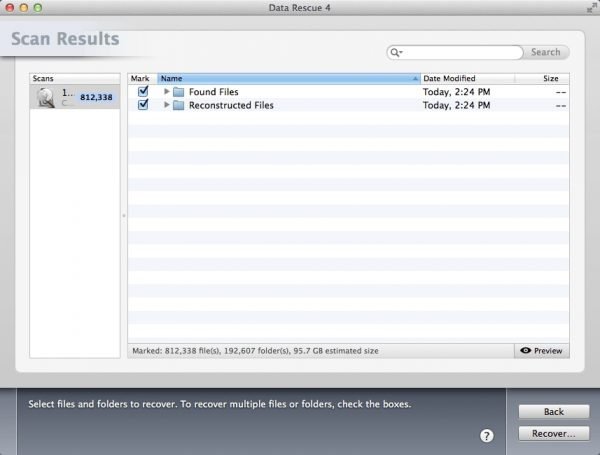
6. Diskborrning
Disk Borrmaskin är en annan gratis flash-återställningsapplikation.
Fördelar
- 1. Återställ de flesta filer från flash-enhet och hårddiskar.
- 2. Skanna och återställ nyligen borttagna filer med ett klick.
- 3. Tillgänglig för Windows-datorer och macOS.
- 4. Gränssnittet är intuitivt.
Nackdelar
- 1. Det är inte tillgängligt på en formaterad flash-enhet.
- 2. Vissa funktioner måste köpas.

7. Pandora Data Recovery
Pandora Data Recovery är ett enkelt sätt att göra återställning av flash-enheter.
Fördelar
- 1. Skanna flashenheten separat.
- 2. Stödjer kontorsdokument, e-postmeddelanden, foton, ljud och videor.
- 3. Tillgänglig för Windows, OSX, Linux, Virtuella maskiner.
- 4. Gränssnittet är användarvänligt.
Nackdelar
- 1. Du måste registrera programvaran med din information.
- 2. Det går inte att söka efter speciella datatyper.
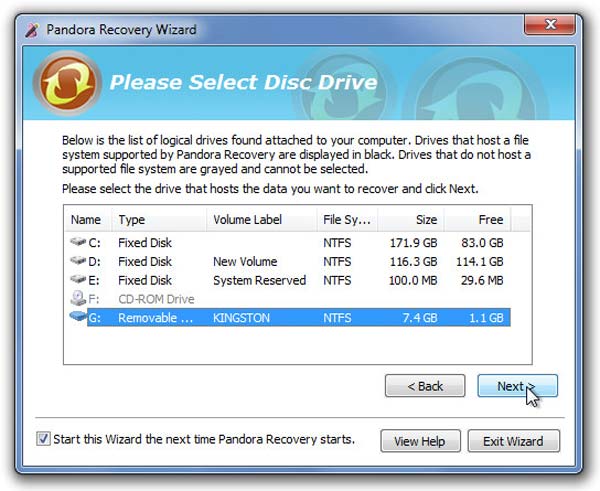
8. iCare Data Recovery Software
iCare Data Recovery är ett annat flash-dataåterställningsverktyg på Mac.
Fördelar
- 1. Återställ data från flash-enhet eller viss disk med flera steg.
- 2. Välj en enda datatyp för dataåterställning.
- 3. Förhandsgranska filer innan återställning.
- 4. Finns för olika filsystem.
Nackdelar
- Det tar längre tid att återställa borttagna filer.
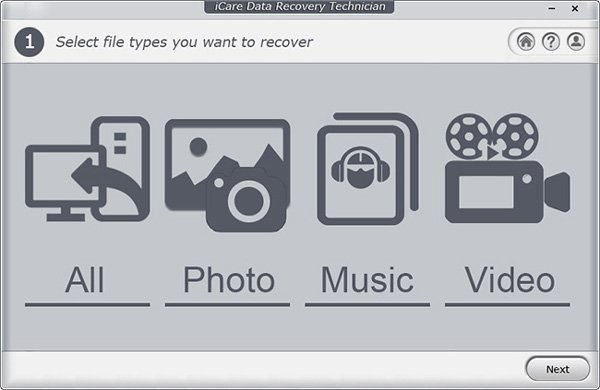
9. Undelete 360 Recovery
Undelete 360 Recovery är ett annat alternativ för återställning av flash-enheter.
Fördelar
- 1. Hämta filer från formaterad eller skadad flash-enhet.
- 2. Stöd multimediefiler, dokument, e-post och annat.
- 3. Tillåt användare att förhandsgranska filer.
- 4. Gör en bild för att återställa data senare.
Nackdelar
- 1. Gränssnittet är lite rörigt.
- 2. Återställbara filer är begränsade.
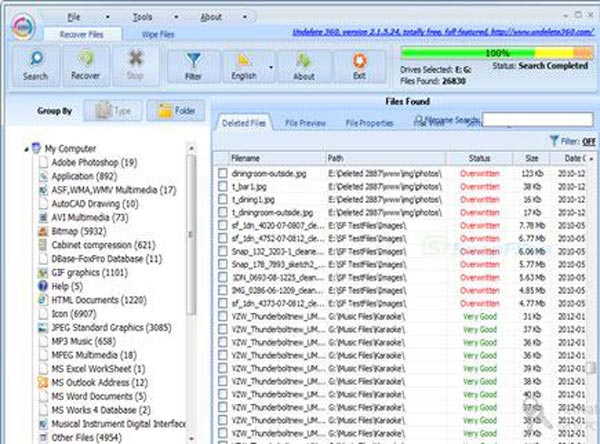
10. Hämta data
GetData's Recover My Files är en mångsidig återställning av flash-enheter.
Fördelar
- 1. Hantera förlorade filer på flash-enheten.
- 2. Stöd ett bredare utbud av filformat.
- 3. Titta på data för selektiv återhämtning.
- 4. Gränssnittet är enkelt.
Nackdelar
- 1. Priset är expansivt.
- 2. Det är ogiltigt på formaterad flash-enhet.
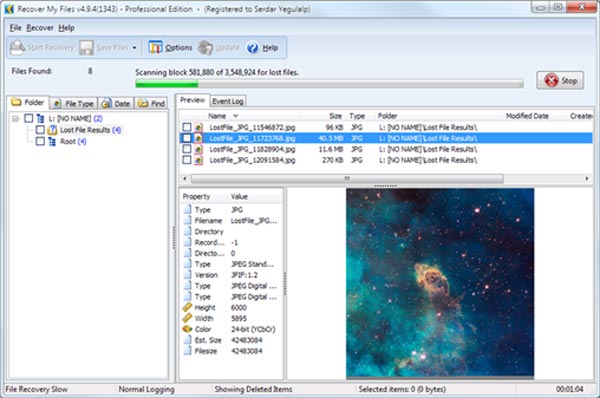
Slutsats
Flash-enheten är inte en pålitlig lagringsenhet. Eventuellt felaktigt alternativ, virus, skadligt program kan göra en flash-enhet skadad. Och folk kan inte återställa raderade filer från flash-enhet utan programvara. Men nu kan du fånga åtminstone 10-flash-återställningsverktyg baserat på våra introduktioner.




